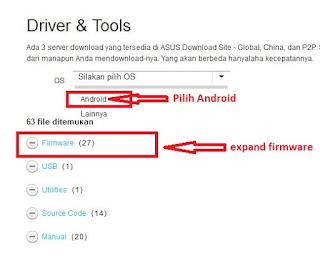Horas bah!!!
 |
Logo Resurrection Remix
(Foto : Dok.Pribadi) |
Selamat bertemu kembali di blog gue. Lama tidak posting, maklum lagi banyak tugas kenegaraan hehee..
Setelah sebelumnya gue sharing cara
upgrade zenfone 5 dari kitkat ke lollipop, kali ini gue akan berbagi cara install /flashing custom rom (cusrom) untuk zenfone.
Bagi para pengguna smartphone robot ijo (baca : android) tentu sudah tidak asing lagi dengan istilah cusrom. Cusrom merupakan sebuah sistem operasi (OS) untuk android yang di modifikasi [kayak motor di modif :-D ] sehingga dapat di install di android layaknya OS bawaan pabrik (Official Rom). Saat ini ada banyak pilihan custom rom yang dapat di install ke robot ijo. Namun belum tentu semuanya cocok /compatible dengan perangkat yang Anda miliki.
Untuk postingan ini yang akan gue bahas adalah custom rom Resurrection Remix. Dari sekian banyak cusrom yang telah gue test, ini merupakan cusrom yang paling stabil dan cocok untuk zeni gue (zen 5). Karena sudah lulus test, makanya gue ingin berbagi hehehe..
Ok, langsung saja!! Bagi yang berminat untuk mencicipi custom resurrection remix berikut gue berikan step by step cara installnya.
Sebelum menginstall cusrom ini, mari siapkan dan lakukan hal-hal berikut ini terlebih dahulu :
1. Aktifkan USB Debugging pada Zenfone
Caranya : Masuk ke Menu > pilih Setting > scroll ke bawah dan pilih Developer Options > scroll lagi dan centang pada USB Debugging.
 |
Aktif USB debugging
(Foto : Dok.Pribadi) |
Bawaan pabrik /default biasanya pilihan Developer Options tidak muncul pada menu setting. Lalu gimana donk..???
 |
Default Menu Setting Zeni
(Foto : Dok.Pribadi) |
Untuk menampilkannya di menu setting hampir sama dengan cara yang di atas :
Masuk ke Menu > pilih Setting > scroll paling bawah dan pilih About Phone > lalu pilih Software Information > kemudian pada Build Number silahkan di tap sebanyak 7x berurutan hingga muncul tulisan /pop up "you are now a developer."
 |
Step by step Developer Options
(Foto : Dok.Pribadi) |
2. Install driver Zenfone di PC
Agar zenfone dapat terhubung dengan PC, maka pastikan driver-nya sudah terinstall di PC. Jika belum install, silahkan donlot bahan di bawah ini dan langsung install.
- PC Link
-
Intel Android Driver
-
Adb Driver
3. Fastboot Adb
Fastboot Adb merupakan barisan perintah yang dijalankan lewat
command line (cmd) untuk melakukan semua proses install /flashing file ke dalam zenfone. Cara kerjanya silahkan donlot file
Fatboot Adb berikut, setelah itu langsung di extract. Arahkan kursor mouse ke folder hasil extract tadi (jangan buka foldernya) kemudian klik kanan mouse sembari tekan Shift pada keyboard, setelah muncul pilihannya langsung pilih "Open Command Window Here." Hubungkan zeni ke kompi dan pastikan pilihan
USB Debugging pada zeni sudah aktif (point no.1).
 |
Menjalankan Fastboot Adb
(Foto : Dok.Pribadi) |
Note : Semua file yang akan di install /flashing ke zenfone harus ditempatkan dalam folder Fastboot Adb yang di extract tadi.
4. Unlock Bootloader (UBL)
Agar custom rom bisa di flashing ke zenfone maka perlu meng-unlock bootloader bawaan si zeni. Caranya gampang, langsung donlot saja file unlock bootloader
berikut ini. Setelah itu extract filenya (unzip), kemudian masuk ke folder hasil extract, dan jalankan file "
unlockbootloader.bat."
Tunggu hingga proses ubl selesai.
5. File Recovery
Bahan terakhir yang dibutuhkan untuk flashing custom rom Resurrection Remix yaitu recovery. Recovery yang akan digunakan yaitu
TWRP 2.8.7.0. Setelah donlot silahkan pindahkan filenya ke dalam folder Fastboot Adb yang di extract tadi (point no.3).
6. Firmware Resurrection Remix.
Bahan yang paling penting ya ini, firmware yang akan digunakan untuk zeni. Silahkan langsung di donlot di
sini.
7. GAPPS
Bahan ini juga harus disiapkan. GAPPS adalah file yang berisi sejumlah aplikasi google yang tentu dibutuhkan agar smartphone android dapat di operasikan. Untuk itu silahkan di donlot di
mari.
Setelah semuanya sudah siap, sekarang dilanjutkan ke final action yaitu flashing cusrom Resurrection Remix. Silahkan disimak langkah-langkah berikut :
1. Copy Firmware dan GAPPS
Hubungkan zeni ke kompi dan copy hasil donlotan firmware Resurrection Remix dan GAPPS yang tadi ke penyimpanan (storage) internal zeni atau external memory (Micro SD). Letakkan filenya di luar folder (jangan dalam folder) supaya mudah nanti nyarinya.
Note : Disarankan copy filenya ke external saja, karena pada proses nanti zenfone akan di format.
2. Restart zeni ke Droidboot Mode
Pada folder Fastboot Adb di klik kanan dan tekan Shift, pilih "Open Command Window Here" (point no.3 di atas). Kemudian akan muncul
command line (cmd), silahkan diketikkan perintah "adb reboot-bootloader." Tunggu beberapa saat hingga zeni akan restart dan masuk ke mode droidboot (muncul robot ijo tidur dengan perut terbuka).
 |
Command Line (cmd)
(Foto : Dok.Pribadi) |
Jika cara di atas tidak berhasil, silahkan di reboot manual dengan cara matikan zeni, kemudian hidupkan kembali dengan menekan tombol power bersamaan dengan tombol
Volume Atas. Setelah muncul logo Asus, lepaskan tombol power (volume atas tetap tekan), zeni akan masuk ke mode droidboot.
Setelah masuk droidboot, kembali ke cmd tadi lalu ketikkan perintah "fastboot flash recovery new-twrp-z5-sbinsh-0109_2338.img"
3. Masuk ke Recovery Mode
Setelah file recovery di atas selesai flashing, silahkan zeni di restart ke mode recovery. Caranya silahkan matikan zeni dulu, kemudian hidupkan dengan cara tekan tombol power bersamaan dengan tombol
Volume Bawah (
INGAT YA!! Volume Bawah). Saat logo Asus muncul, lepaskan tombol power (volume bawah tetap tekan), zeni akan masuk ke mode recovery.
 |
Recovery Mode
(Foto : Dok.Pribadi) |
4. Non-Aktifkan Screenlock
Setelah masuk recovery, silahkan di pilih Setting > pilih Screen > Lalu hilangkan tanda silang /un-checklist pilihan Enable screen timeout.
 |
Step by step Unlock Screen
(Foto : Dok.Pribadi) |
5. Clean Data
Setelah unlock screen, kembali ke home (menu awal) dengan menekan tanda panah berbelok di sudut bawah zeni. Lalu pilih Wipe > lalu pilih Format Data > kemudian ketikkan "yes" dan pilih "Go" pada keyboard. Proses ini memakan waktu 10-15 menit, tergantung banyaknya data yang tersimpan di zenfone.
 |
Step by step Format Data
(Foto : Dok.Pribadi) |
Note : Format data akan menghapus seluruh isi zenfone, mulai dari kontak, sms, aplikasi, dll. Disarankan untuk melakukan backup terlebih dahulu jika ada data penting.
6. Install cusrom Resurrection Remix
Inilah tujuan akhir dari tutor ini. Setelah format data sukses, silahkan kembali ke tampilan awal. Lalu pilih Install, kemudian cari firmware dan GAPPS yang tadi di copy ke zenfone. Dalam hal ini gue meletakkan file di external memory, maka urutannya sesuai ilustrasi gambar di bawah [mangap gambarnya rame, biar pas aja urutannya ;-) ].
 |
Step by step for Installation
(Foto : Dok.Pribadi) |
Pertama pilihlah firmware Resurrection Remix, lalu di layar berikutnya pilih "Add More Zips" dan pilih file GAPPS. Setelah itu swipe layar zenfone ke kanan (ikuti instruksi) untuk melakukan install. Tunggulah hingga proses installasi selesai. Setelah semuanya selesai, pada layar pilih "Reboot System." Setelah restart, zenfone akan melakukan update pada system, tunggulah hingga zenfone masuk ke menu awal.
 |
System Update
(Foto : Dok.Pribadi) |
7. Enjoy the cusrom
Dan akhirnya cusrom Resurrection Remix berhasil kita install pada zenfone. Semoga suka dengan cusrom baru Anda.
 |
Resurrection Remix
(Foto : Forum XDA, Edit : by horas_6hi) |
Semoga tutor ini membantu teman-teman yang suka mencoba-coba custom rom. Mohon maaf jika ada instruksi yang kurang jelas. Tutorial ini berhasil gue jalankan di zenfone 5.
Yang penting
DWYOR (Do With Your Own Risk).
Credits :
to @quanganh2627 @knoneNull @shakalaca and Hazouh
Contributors :
tank0412, quanganh2627
Source Info : Forum XDA Developers
Special Thanks for:
Om
Ahmad Fajar Indrianto, from
[Official] Group Asus Zenfone 5 Indonesia